文章详情页
解决Win10打开控制台提示“管理员已阻止mmc.exe”的方法
浏览:9日期:2023-02-23 10:33:05
最近有用户向小编反映,声称自己在使用win10打开控制台的时候,系统会自动提示:“管理员已阻止mmc.exe”。可能有的用户并不知道mmc.exe是什么,但是你可能也又遇到过吧。其实mmc.exe是系统管理程序的一个框架程序,它提供给所有扩展名为msc的的程序一个运行平台。由此可见它是多么的重要了吧!接下来我们就一起来看看遇到这种问题应该如何解决吧!
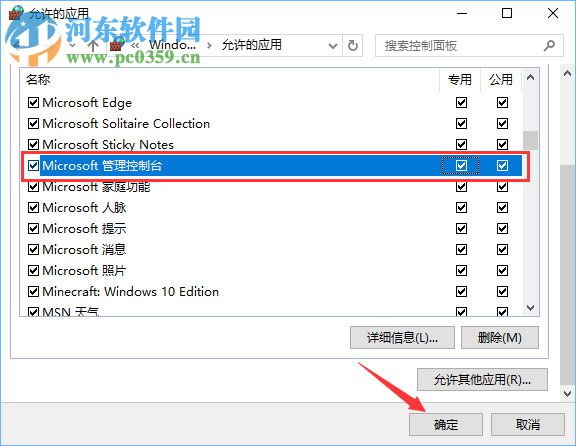 方法步骤:
方法步骤:1、使用快捷键“Win+x”,在系统弹出的选框中选择“控制面板”。
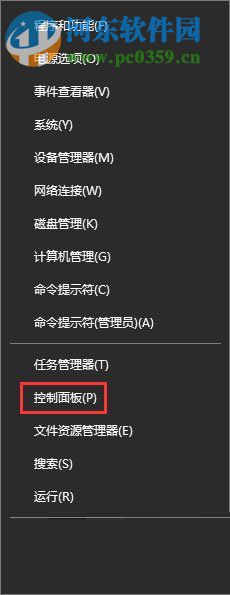
2、在新弹出的窗口中点击“Windows防火墙”。PS:最好将查看方式改为大图标。
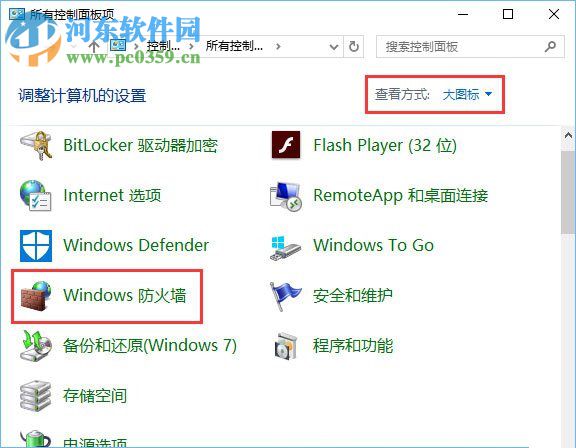
3、单击“允许应用或功能通过Windows防火墙”。
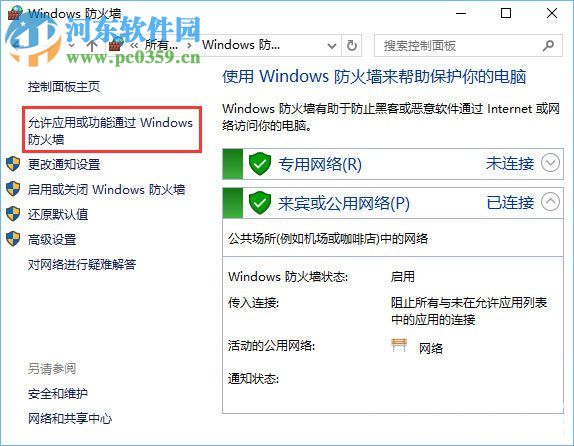
4、依次点击“允许应用窗口”-“更改设置”,如下图所示:
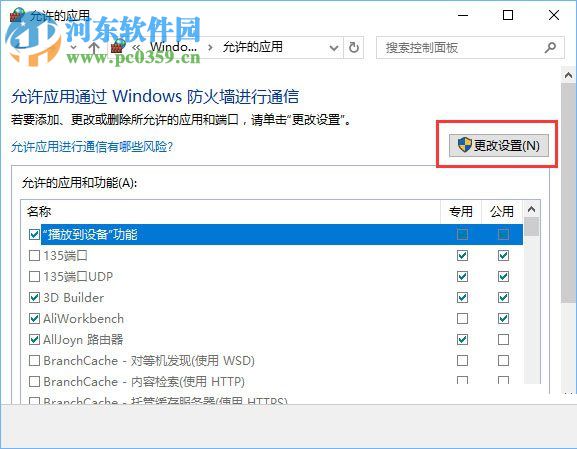
5、单击“允许其他应用(R)。。。”。
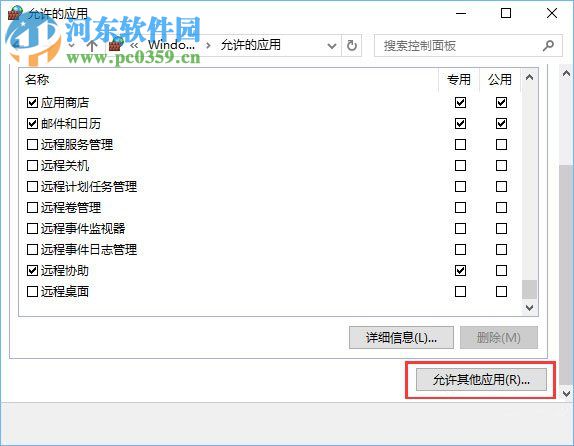
6、在下图所示的窗口中添加应用程序的路径。点击“浏览”就可以了。
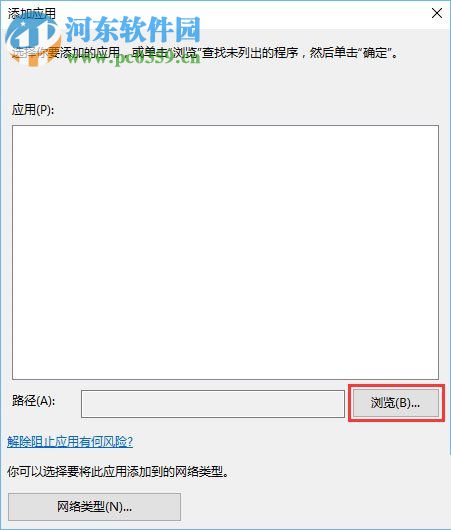
7、位置选择:C:WindowsSystem32 ,然后在其中找到mmc.exe程序,若你没有看见这个程序可以先暂时打开路径,在右上角中搜索一下文件名。PS:64位地址:C:WindowsSysWOW64
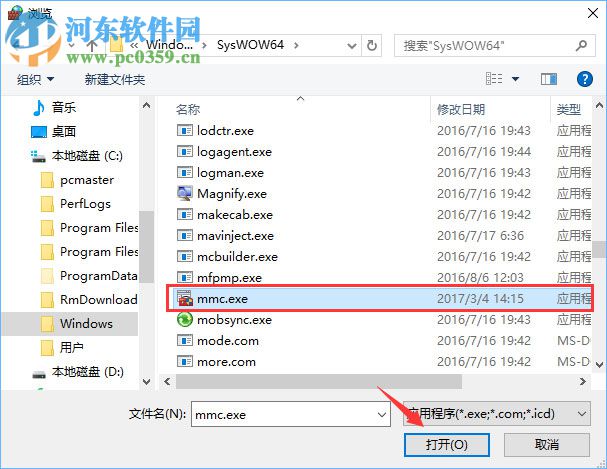
8、单击“添加”按钮。
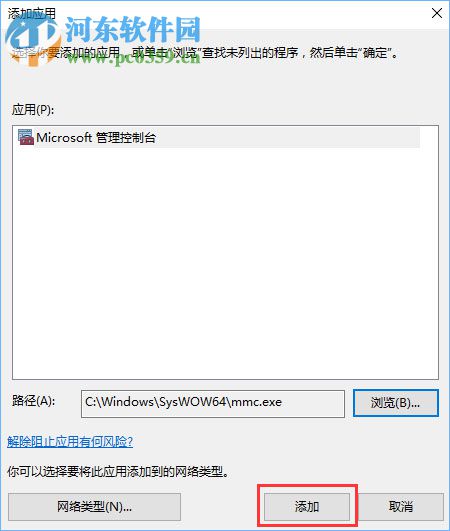
9、这是程序就被添加进“允许的应用和功能列表”里面了。最后将专用和共用两个选框都勾选上。单击“确定”按钮。
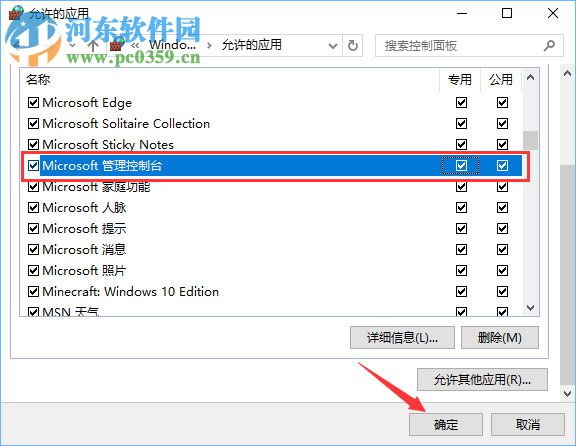
10、完成上述步骤之后关机重新启动就可以恢复正常了。
通过以上步骤设置之后就不会出现使用win10时打开控制台时提示:“管理员已阻止mmc.exe”的问题了,希望能帮助到大家。
相关文章:
1. 老毛桃winpe系统对注册表信息进行备份的方法2. 华为笔记本如何重装系统win10?华为笔记本重装Win10系统步骤教程3. UOS文档查看器怎么添加书签? UOS添加书签的三种方法4. 统信UOS个人版(V201030)正式发布 新增功能汇总5. unix下的常用命令详解6. 如何纯净安装win10系统?uefi模式下纯净安装win10系统图文教程7. 如何在solaris中设置分辨率?在solaris中设置分辨率的方法8. Win7电脑鼠标很难移动怎么解决?Win7鼠标慢慢移动很吃力的解决方法9. Win11卸载程序在哪里卸载?Win11系统如何强制卸载软件?10. Debian11怎么添加桌面快捷图标? Debian桌面快捷方式的添加方法
排行榜
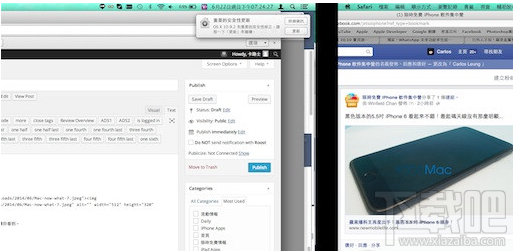
 网公网安备
网公网安备